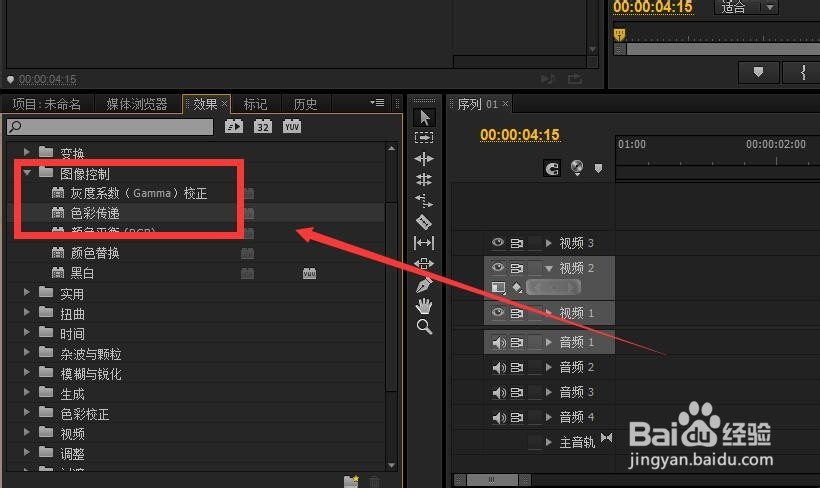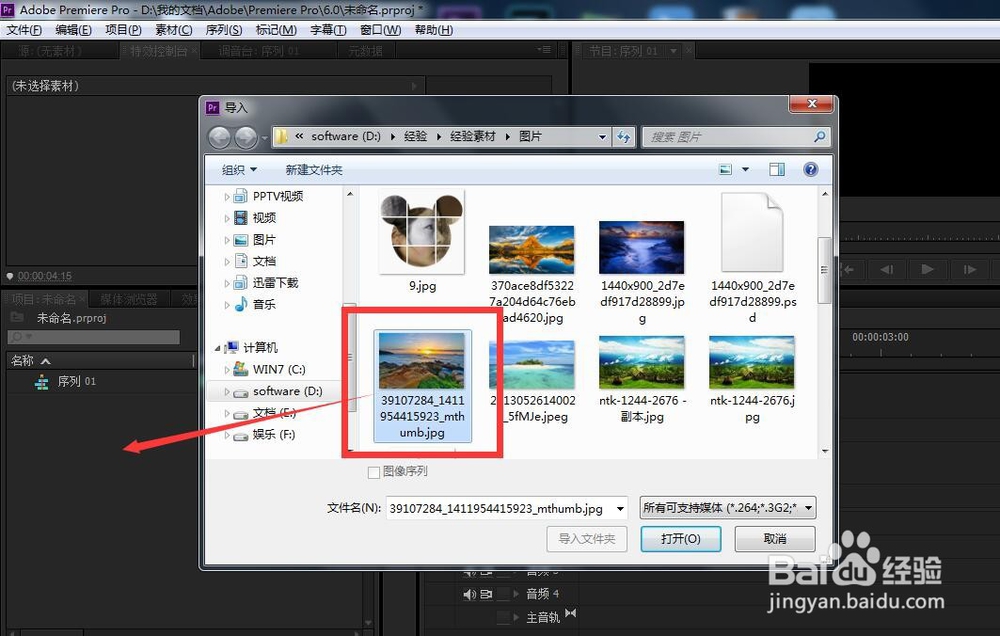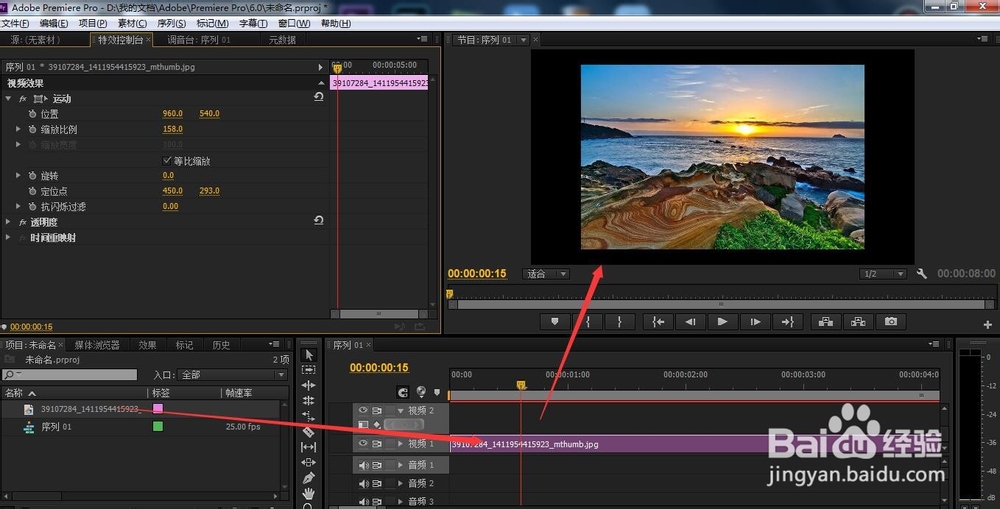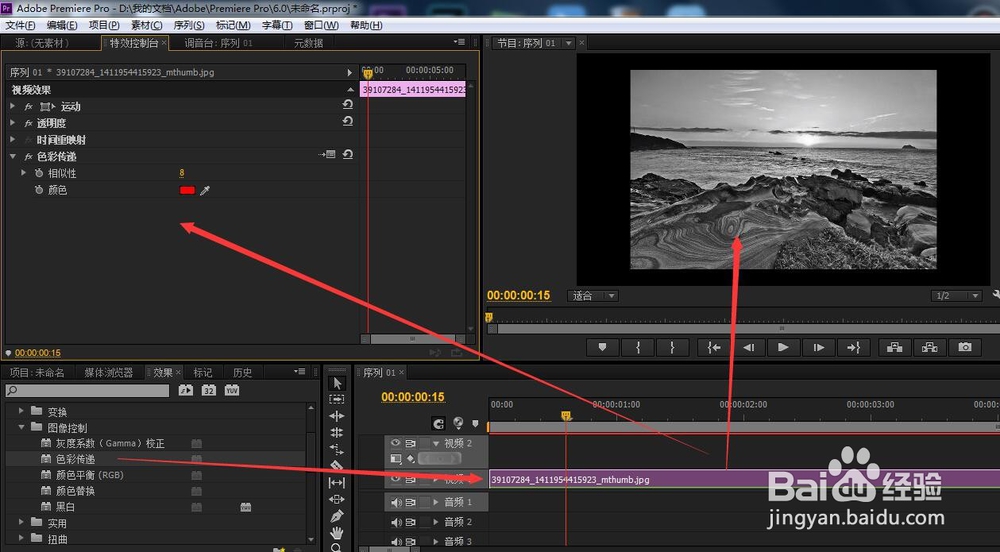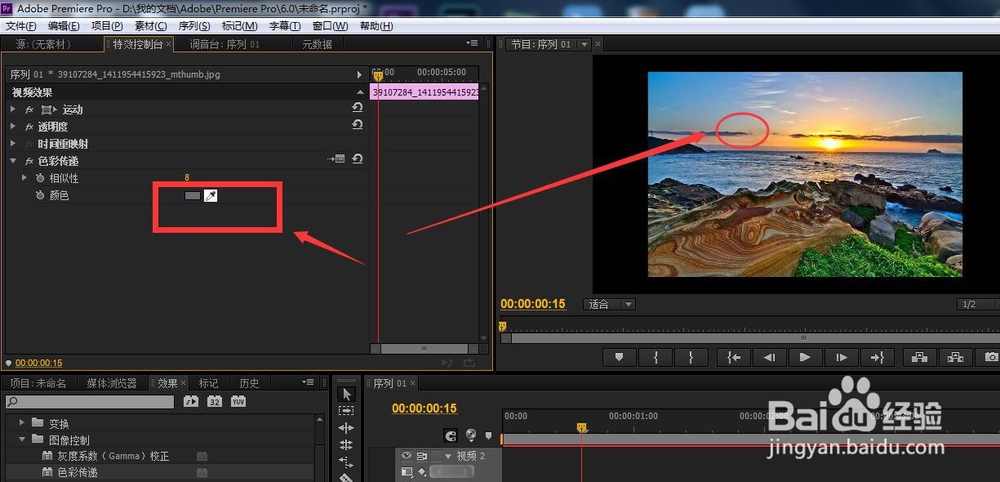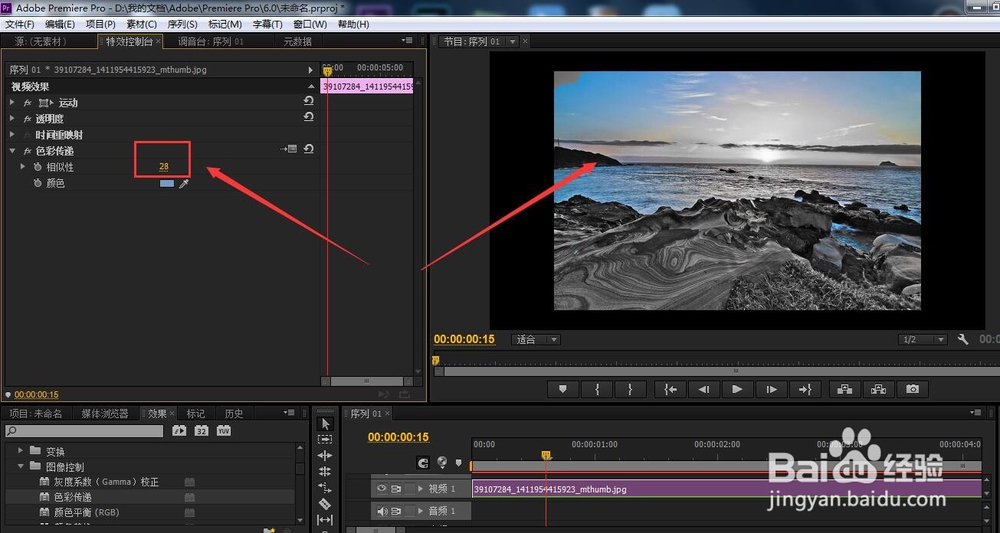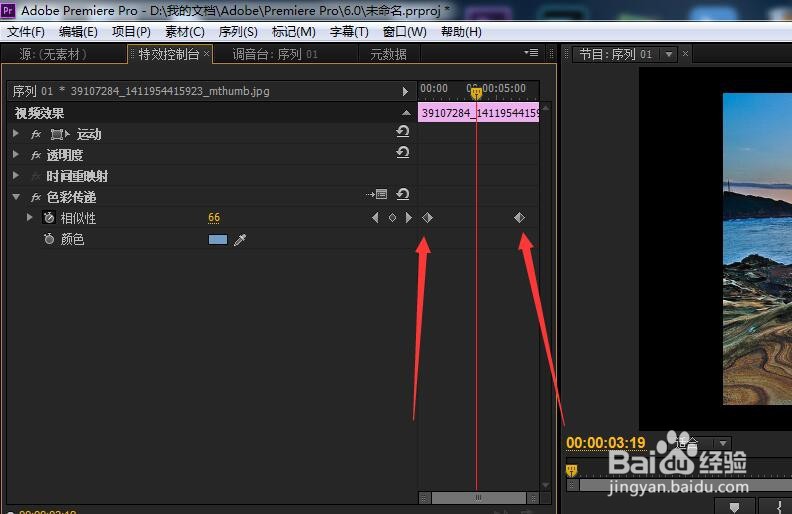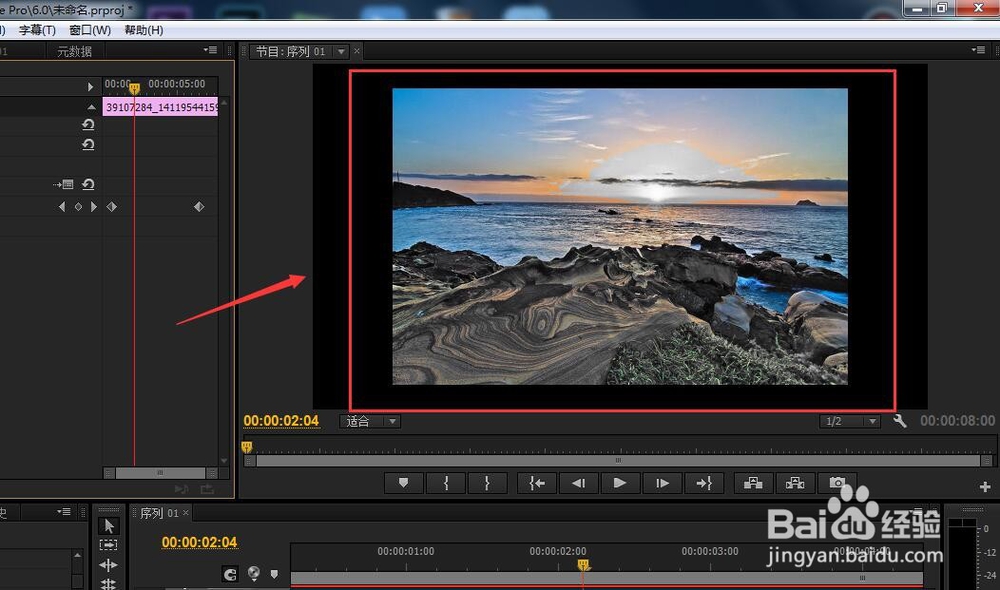premiere的色彩传递效果怎么制作
1、首先找到“色彩传递”特效所在的位置:效果-图像控制
2、再就是将要编辑的素材进行对话框的选择导入,放到premiere的素材库中
3、导入成功后,将这个素材导入到时间线上的视频轨道上,这个时候在右上角可以看到这个视频的初始状态。
4、将刚才找到的“色彩传递”特效进行拖拽添加,添加之后,会有默认的效果出现
5、在左上角的“特效控制台”里面,可以进行初始颜色的选择(选择吸管就可以在素材上吸取颜色)
6、然后逐渐加大“相似性”的数值,就可以在右侧看到颜色的传递变化。
7、要想实现颜色的传递变化动态效果,可以将“相似性”添加前后两个关键帧,数值从小到大调整即可完成。
声明:本网站引用、摘录或转载内容仅供网站访问者交流或参考,不代表本站立场,如存在版权或非法内容,请联系站长删除,联系邮箱:site.kefu@qq.com。